Slik bruker du Avinstalleringsprogram for skjermdriver på Windows 10
Å ha de nyeste driverne som er installert på din Windows 10-PC, er avgjørende hvis du vil sikre maksimal ytelse og stabilitet. Imidlertid kan det oppstå problemer med drivere, og du må kanskje fjerne bestemte drivere fra PCen. Hvis du har problemer med grafikkortet ditt og du må fjerne driverne, kan du være interessert i et verktøy som heter DDU: Display Driver Uninstaller.
Display Driver Uninstaller er et flott verktøy, og i denne artikkelen skal vi dekke følgende problemer:
- Avinstaller Nvidia-drivere Windows 10 - Hvis du har problemer med Nvidia-drivere, bør du fullstendig avinstallere dem ved hjelp av dette verktøyet.
- Slik bruker du DDU - Display Driver Uninstaller er en enkel å bruke et verktøy, og i denne artikkelen vil vi vise deg hvordan du bruker det riktig.
- Display Driver Uninstaller AMD, Intel, Nvidia - Display Driver Uninstaller kan fjerne nesten hvilken som helst grafikkort driver fra PCen. Verktøyet fungerer fullt ut med AMD, Nvidia og Intel-drivere.
- Skjermdriver Avinstallerer Sikker modus - Noen ganger for å fjerne en bestemt driver, anbefales det at du fjerner det fra sikker modus. Display Driver Uninstaller kan automatisk gå inn i sikkermodus og fjerne den problematiske driveren fra PCen.
- Nvidia-skjermdriveren slettet av gamle versjoner - Hvis du vil slette gamle versjoner av Nvidia-drivere helt, kan Display Driver Uninstaller være det perfekte verktøyet for deg.
- Display Driver Uninstaller bærbar - Display Driver Uninstaller er et fullt bærbart program, og du trenger ikke å installere det for å kunne kjøre det.
- AMD-skjermdriveren avinstallerer ren - Hvis du har problemer med AMD-skjermdriveren og du vil fjerne den helt fra PCen, er Display Driver Uninstaller det perfekte verktøyet for deg.
Hva er skjermdriveren uninstaller og hvordan du bruker den på Windows 10?
- Hva gjør skjermdriveren uninstaller?
- Fjern grafikkortdriveren ved å bruke skjermdriveren
- Fjern grafikkortdriverne fra sikkermodus
Hva gjør skjermdriveren uninstaller?
Display Driver Uninstaller er et freeware tredjepartsprogram designet for å fjerne grafikkortdriverne. Noen ganger kan du oppleve problemer med grafikkortet ditt, og for å fikse disse problemene, må du kanskje installere grafikkortdriverne på nytt.
Du kan alltid fjerne grafikkortdriveren fra Enhetsbehandling eller ved å bruke den dedikerte avinstalleringen, men Display Driver Uninstaller lar deg grundig fjerne driveren fra PCen. Enkelte drivere kan forlate installasjonspakker eller registeroppføringer når du avinstallerer dem, men Display Driver Uninstaller fjerner alle filer tilknyttet grafikkortet, inkludert installasjonspakker og registeroppføringer.
Noen ganger kan det oppstå at du ikke kan avinstallere grafikkortdriveren på grunn av en viss feil i Windows 10, og derfor kan verktøy som Display Driver Uninstaller være nyttig. Hvis du er bekymret for at den installerte driveren for øyeblikket forårsaker problemer på systemet, kan du helt fjerne den fra PCen ved hjelp av dette verktøyet.
Siden dette er et så kraftig verktøy, anbefales det at du oppretter systemgjenopprettingspunkt før du bruker det. Hvis noe går galt når du fjerner driveren, kan du enkelt gjenopprette systemet ved å bruke Systemgjenopprettingspunktet. Det anbefales også at du legger til skjermdriveravinstaller i listen over utelukkelser i antivirusprogramvaren, slik at den kan ha full kontroll over systemet mens du fjerner driveren.
Fjern grafikkortdriveren ved å bruke skjermdriveren
Display Driver Uninstaller fungerer sammen med Nvidia, AMD og Intel-drivere, og for å fjerne en driver fra systemet må du følge disse trinnene:
- Last ned den nyeste versjonen av Display Driver Uninstaller.
- Verktøyet lastes ned som et 7zip arkiv. Finn den nedlastede filen og dobbeltklikk på den.
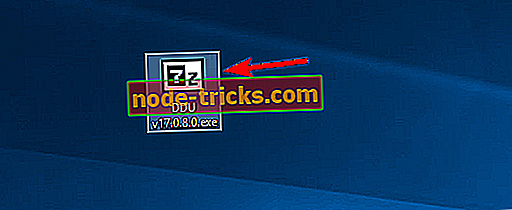
- Nå blir du bedt om å trekke ut verktøyet. Velg ekstraktposisjonen og klikk Utdrag .
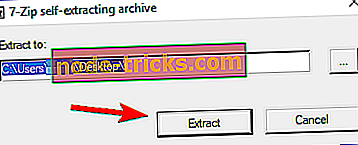
- Etter at verktøyet er hentet, dobbeltklikker du ikonet Display Driver Uninstaller for å starte det.
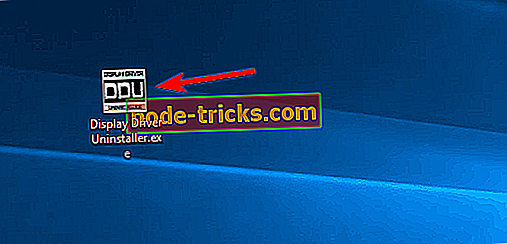
- Du bør se en advarselsmelding som sier at det anbefales å bruke dette verktøyet i sikkermodus. Du kan starte opp i Safe Mode ved å velge alternativet Safe Mode fra Launch-alternativmenyen . Når du har valgt Safe Mode, klikker du på Reboot- knappen. Du kan også kjøre programmet uten å bruke Safe Mode ved å velge alternativet Normal fra Start- menyen. Når avinstalleringen av skjermdriveren åpnes, viser loggen deg informasjonen om grafikkortet ditt. Du kan også velge grafikkortdriveren fra menyen til høyre, men i de fleste tilfeller skal Display Driver Uninstaller automatisk oppdage grafikkortdriveren.
- Du får se tre knapper tilgjengelig på venstre side. Hvis du installerer en ny driver for grafikkortet, velger du bare Clean and restart- knappen. Hvis du installerer et nytt grafikkort, kan du bruke Clean and shutdown- knappen for å fjerne driveren og slå av PCen. Det er også et alternativ å rengjøre driveren uten systemstart, men dette alternativet kan noen ganger føre til mindre problemer med PCen.
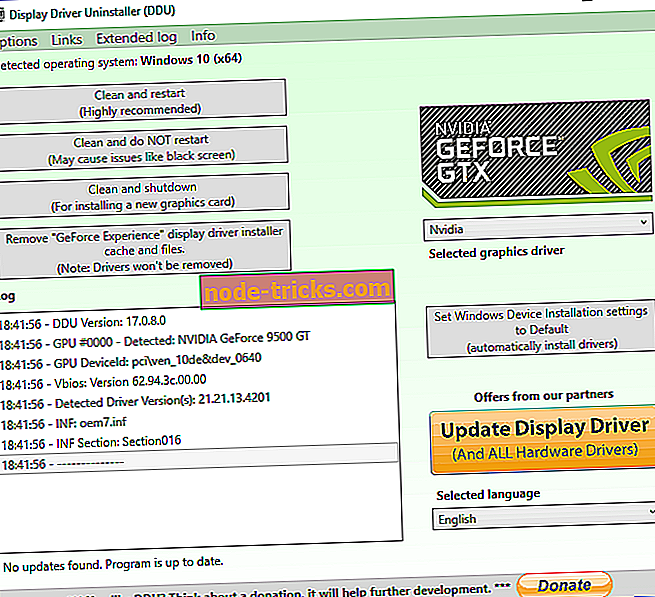
- Etter at du har valgt ønsket alternativ, vent mens Display Driver Uninstaller fjerner driveren.
Etter at PCen har startet på nytt, vil skjermdriveren bli fjernet helt, og alle driverrelaterte problemer med grafikkortet ditt vil bli løst. Nå trenger du bare å installere en ny driver for grafikkortet ditt og sjekke om problemet er løst.
Fjern grafikkortdriverne fra sikkermodus
Hvis du ikke klarer å få tilgang til sikker modus fra skjermdriveravinstallasjonsprogrammet, kan du kjøre verktøyet direkte fra sikkermodus. For å gå inn i sikkermodus må du gjøre følgende:
- Klikk på Start-knappen, hold Shift- tasten og klikk på Power- knappen. Mens du holder Shift- tasten inne, velg alternativet Restart .
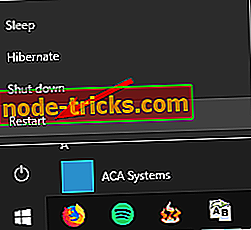
- Når datamaskinen starter på nytt, velg Feilsøking> Avanserte alternativer> Oppstartinnstillinger og klikk på Start på nytt .
- Du får se en liste over alternativer. Velg hvilken som helst versjon av Safe Mode ved å trykke på det aktuelle nummeret på tastaturet.
- Etter at Safe Mode starter, kjør du avinstalleringsprogrammet for skjermdriver og følg instruksjonene ovenfor for å slette skjermdriveren.
Som du kan se, er Display Driver Uninstaller et enkelt, men kraftig verktøy, og for å kunne bruke det, trenger du ikke å installere det på PCen. Dette betyr at du enkelt kan kjøre dette verktøyet på alle PCer uten problemer. Med hensyn til kompatibiliteten er Display Driver Uninstaller fullt kompatibel med eldre versjoner av Windows, og den støtter både 32-biters og 64-biters systemer.
Vi må også nevne at dette verktøyet har støtte for flere språk, så det er ganske mulig at morsmålet ditt er tilgjengelig i oversettelseslisten. Til slutt er dette verktøyet ganske lett og det bruker ikke mye av datamaskinens ressurser, så du kan kjøre den på nesten hvilken som helst datamaskin uten problemer.
Display Driver Uninstaller er et ekstremt nyttig verktøy, spesielt hvis du har problemer med grafikkortet ditt, og du må fjerne alle spor av de gamle skjermdriverne. Siden dette verktøyet er ganske enkelt, vil det være nyttig for både avanserte og grunnleggende brukere.

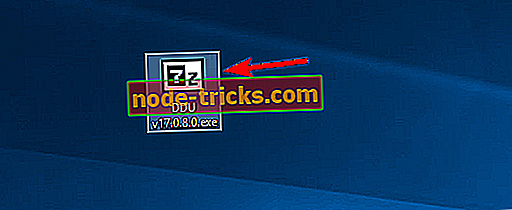
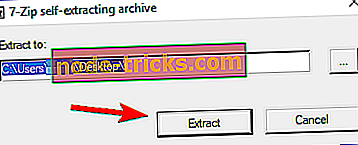
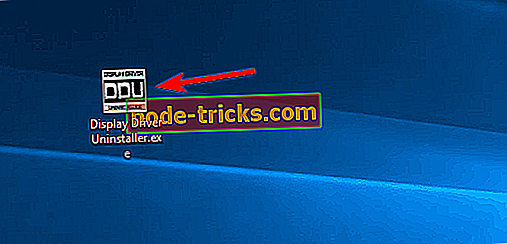
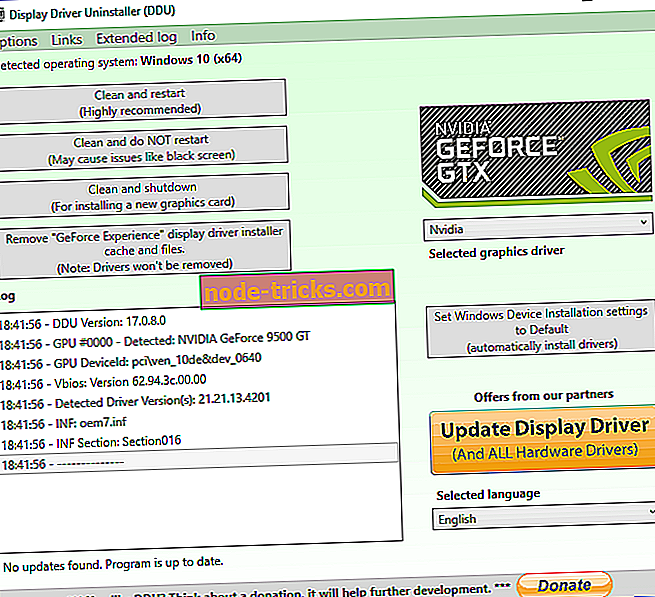
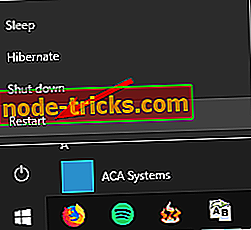





![System og komprimert minne Høydiskbruk [FIXED]](https://node-tricks.com/img/fix/239/system-compressed-memory-high-disk-usage-2.jpg)

